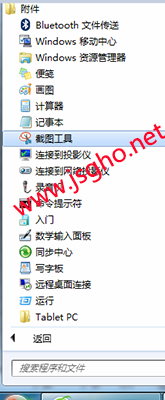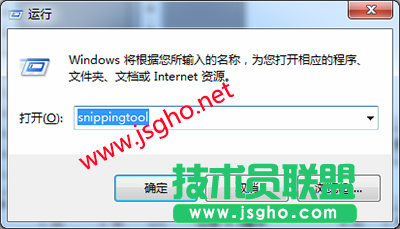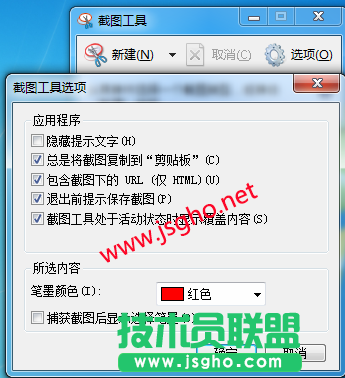使用和设置win764位系统自带抓图工具的方法
来源:技术员联盟┆发布时间:2017-06-27 16:41┆点击:
在以前的文章中,
技术员联盟小编应该有跟大家讲过printscreen这个快捷键的截图作用和使用方法,而今天,小编再来说说win764位系统自带的抓图小工具的使用方法以及其设置,学会使用系统自带的截图小工具,就可以避免使用QQ的截图功能、以及使用FastStone Capture等第三方小工具进行截图啦,毕竟系统自带的比较方便嘛,下面具体来说。
想要找到win764位系统自带的抓图工具,可以通过下面两种方法:第一种是,直接在开始菜单中寻找,第二种是直接运行其程序名称的命令,来直接运行打开。
第一种方法:在开始菜单中寻找。
类似计算器、画板以及抓图工具的这种小工具,往往都在“附件”文件夹中,所以,打开开始菜单之后,直接点击“所有程序”→“附件”,就能够看到抓图小工具啦:
点击“截图工具”,就能够运行截图工具了。
第二种方法:通过运行命令。
通过运行命令更为简单,但前提是您得能记住这个程序名:
Snippingtool
直接win+R调出运行框,然后输入上面的截图工具程序名,回车,就会弹出snippingtool的主程序,也就是截图工具:
使用非常简单,如下图所示:
拖动光标就可以选取要捕获的区域!
如何设置呢?打开系统自带截图工具的主界面之后,您会看到下图中的界面:
可以对截图工具的各个方面进行设置,包括将截图复制到剪贴板或推出前提示保存截图等等。
PS:本文不仅适用于win764位系统,也适用于win7 32位系统,请在技术员联盟
win764位系统下载网站上下载最新版本的win7系统试用!
本文链接:
http://www.jsgho.net/help/win7/9304.html